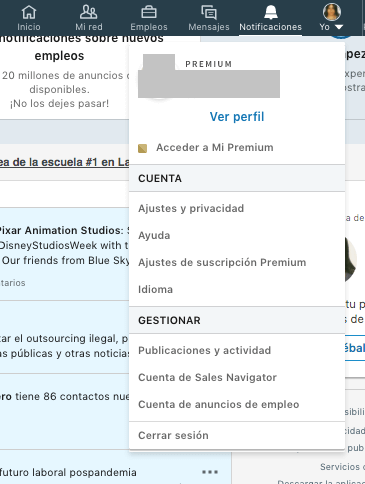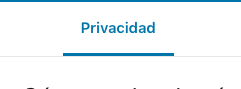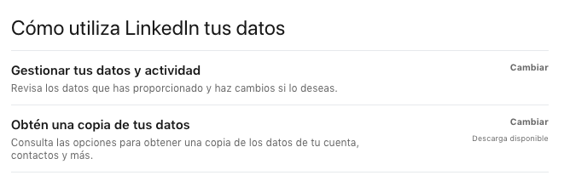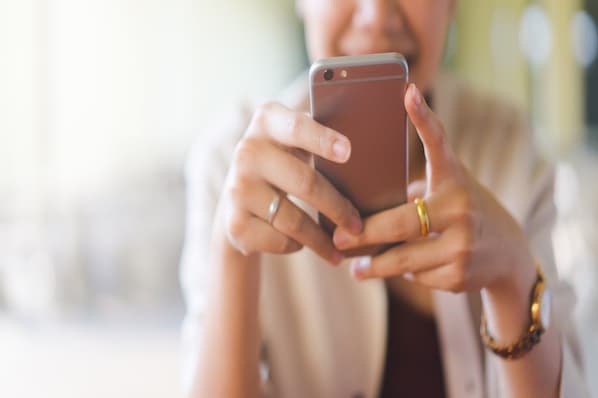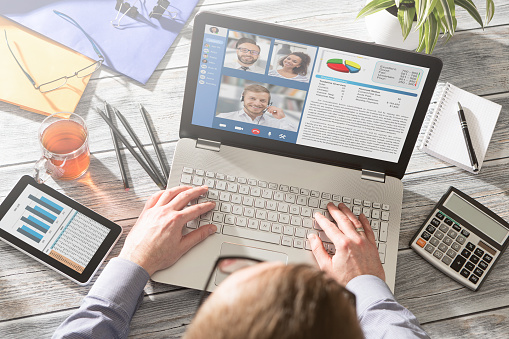Probablemente has creado muchas conexiones valiosas en LinkedIn y tienes tu perfil lleno de contactos importantes. También es factible que en algún momento quieras tener la información de esos perfiles para fortalecer aún más esas conexiones.

Pero ¿es posible? ¿Se pueden exportar contactos de LinkedIn? ¿Cuáles son los pasos para exportarlos?
Sigue leyendo para encontrar respuestas a todas estas preguntas, incluido un instructivo paso a paso.
¿Cómo exportar contactos en LinkedIn?
- Haz clic en el menú desplegable «Yo» en la parte superior derecha de la barra de navegación de LinkedIn.
- Selecciona «Ajustes y privacidad».
- Haz clic en la pestaña «Privacidad».
- Desplázate hacia abajo y busca la opción «Obtener una copia de tus datos» en la sección «Cómo utiliza LinkedIn tus datos».
- Haz clic en «Obtener una copia de tus datos».
- Selecciona los datos que quieres descargar (en este caso, «Contactos»), luego haz clic en «Solicitar archivo».
- Haz clic en el mensaje «Descargar» en el correo electrónico que te llegará.
- Finalmente, elige «Descargar archivo».
Si has llegado a este artículo para saber cómo exportar contactos LinkedIn para tenerlos en Gmail o cómo exportar contactos LinkedIn a Excel, te tenemos buenas noticias: el proceso es el mismo para ambos.
Entonces, veamos cómo exportar contactos LinkedIn.
1. Haz clic en el menú desplegable «Yo» en la parte superior derecha de la barra de navegación de LinkedIn
2. Selecciona «Ajustes y privacidad»
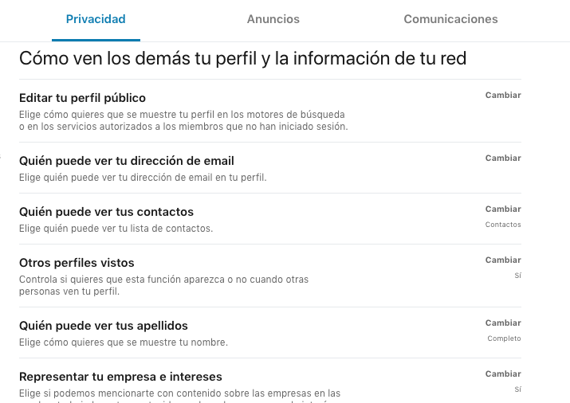
3. Haz clic en la pestaña «Privacidad»
4. Desplázate hacia abajo y busca la opción «Obtener una copia de tus datos» en la sección «Cómo utiliza LinkedIn tus datos»
5. Haz clic en «Obtener una copia de tus datos»

6. Selecciona los datos que quieres descargar (en este caso, «Contactos») y «Solicitar archivo»
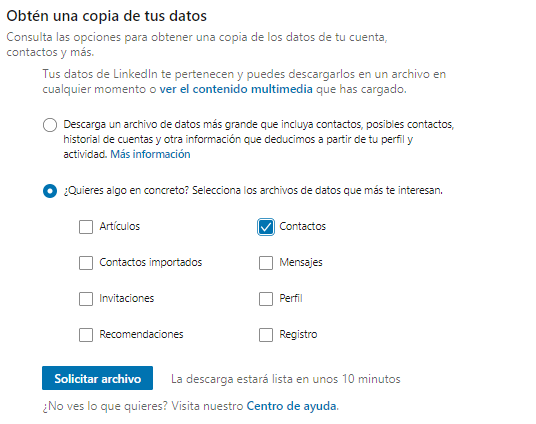
Por seguridad, deberás introducir tu contraseña.
Verás la notificación «Solicitud pendiente». Ten paciencia, recibirás tu exportación en la dirección de correo electrónico asociada con tu cuenta de LinkedIn en unos minutos, aunque a veces puede tardar un par de horas.
7. Haz clic en el mensaje «Descargar tu archivo de datos» en el correo electrónico que te llegará
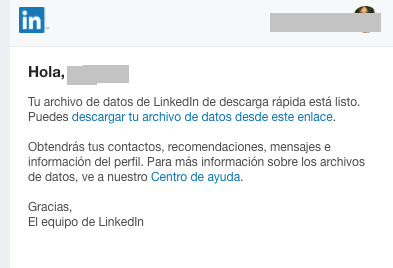
8. Finalmente, elige «Descargar archivo»
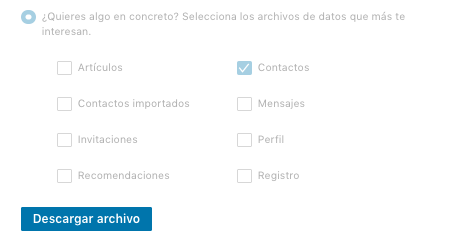
Ya tienes acceso al archivo de extensión .CSV que contiene tus contactos.
¿Cómo puedes importar tus contactos de LinkedIn a Gmail?
- Haz clic en el icono de las aplicaciones de Google en la esquina superior derecha de tu cuenta de Gmail.
- Ingresa a los contactos desde el icono.
- Haz clic en el mensaje «Importar contactos» en el medio de la página.
- Selecciona el archivo .CSV que descargaste de LinkedIn.
1. Haz clic en el icono de las aplicaciones de Google (9 puntos en forma de un cuadrado) en la esquina superior derecha de tu cuenta de Gmail
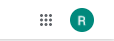
2. Ingresa a los contactos desde el icono
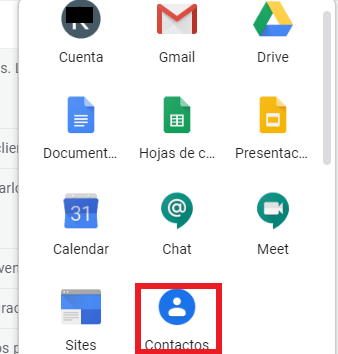
3. Haz clic en el mensaje «Importar contactos»
El botón está tanto en medio de la página como en el lado izquierdo.
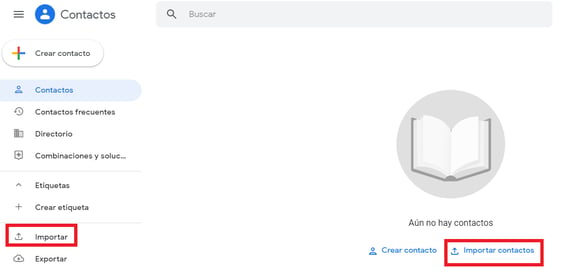
4. Selecciona el archivo .CSV que descargaste de LinkedIn

Así tus contactos se subirán automáticamente a tu cuenta de Gmail.
Cómo exportar los contactos de LinkedIn a Excel
Para importar tus contactos a Excel, el proceso es aún más sencillo. El archivo de contactos que recibirás está en formato .CSV está soportado por el programa, así que bastará que lo abras desde Excel para que puedas visualizarlo sin problemas.
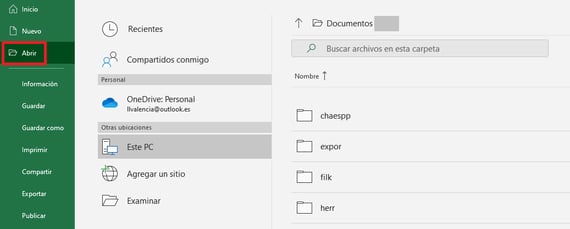
En caso de que no aparezca tu archivo, asegúrate de que esté activa la opción para ver todos los archivos (de lo contrario, solo aparecerán los que tienen extensión .xls).
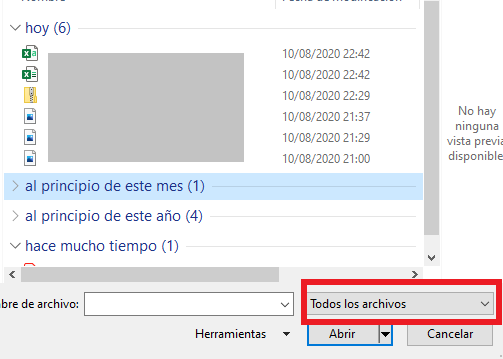
Usa estos pasos para acceder a la información de tus contactos de LinkedIn y mejora tus oportunidades de venta.